OutLook Express 受信したメールを自動的に各フォルダへ振り分ける
PC元気COM
探し物はここにキーワードを入れて検索してくださいね~
Outlook Express ・・・使い方3
受信したメールを自動的に各フォルダへ振り分ける
次に移動先(あるいはコピー先)にするフォルダを指定します。文字の上でクリックしてください。
移動先、あるいは、コピー先の選択画面があらわれます。
前もって作成しておいた、フォルダを指定します。
前もってフォルダを作成していない時は、この画面の新規フォルダをクリックして、フォルダを作成することができます。
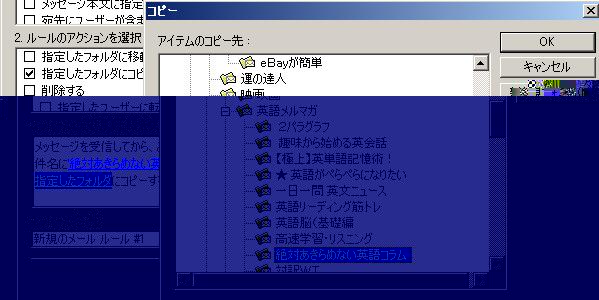
移動先、あるいは、コピー先の選択画面があらわれます。
前もって作成しておいた、フォルダを指定します。
前もってフォルダを作成していない時は、この画面の新規フォルダをクリックして、フォルダを作成することができます。
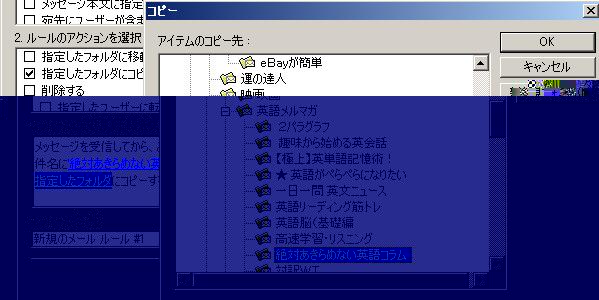
4.ルール名をつけます。
わかりやすい名前をつけます。
例では、指定した言葉と同じ名前をつけています。
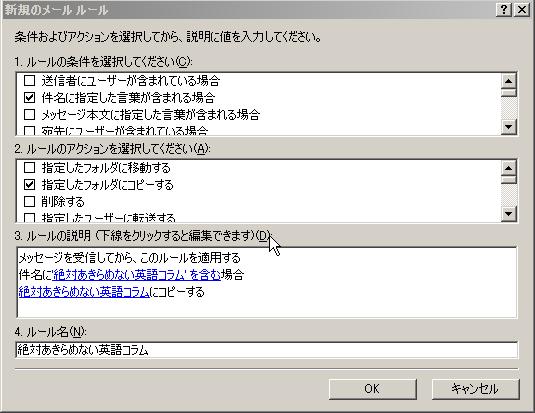
わかりやすい名前をつけます。
例では、指定した言葉と同じ名前をつけています。
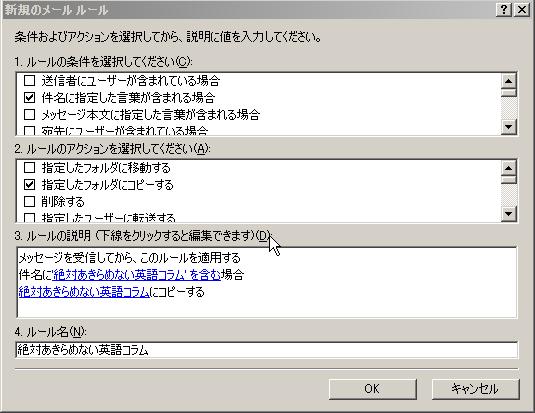
これで件名に指定した言葉が含まれる場合のメッセージルールの作成ができました。
一人でいくつものメールアドレスを持っている場合は指定したアカウントで振り分けることもできます
一人でいくつものメールアドレスを持っている場合は指定したアカウントで振り分けることもできます
「新規のメール ルール」作成画面を開きます。
1.ルールの条件を選択では、「メッセージが指定したアカウントに送信された場合」にチェックをつけます。
2.ルールのアクションを選択では、「指定したフォルダに移動する」にチェックをつけます。

1.ルールの条件を選択では、「メッセージが指定したアカウントに送信された場合」にチェックをつけます。
2.ルールのアクションを選択では、「指定したフォルダに移動する」にチェックをつけます。

3.ルールの説明で、
「メッセージが指定したアカウントに送信された場合」というリンクができますので、クリックします。
アカウントの選択で、目的のアカウントを選択します。
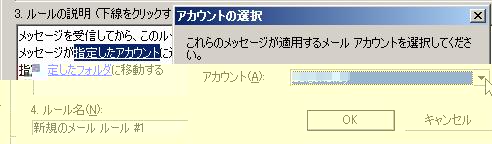
「メッセージが指定したアカウントに送信された場合」というリンクができますので、クリックします。
アカウントの選択で、目的のアカウントを選択します。
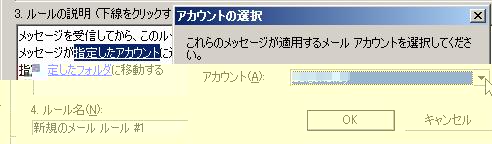
次に、指定したフォルダのリンクをクリックして、移動先のフォルダを選択します。
この例では、まだフォルダを作成していないので、新規フォルダをクリックします。
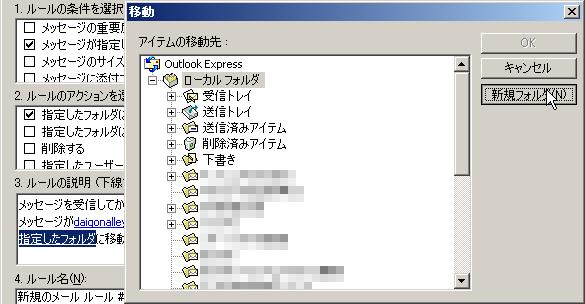
この例では、まだフォルダを作成していないので、新規フォルダをクリックします。
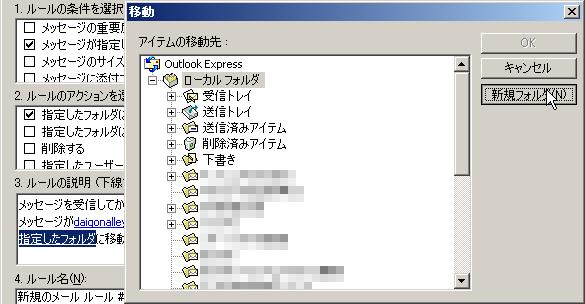
フォルダ作成ダイアログが現れますので、フォルダ名を入れます。
OKをクリックします。

OKをクリックします。

作成した名前のフォルダができました。


最後にルール名をつけて、完了です。OKをクリックします。


これで、設定は、完了です。以後、ルールに合ったメールが届くと、指定したフォルダにメールが自動的に移動するようになります。
移動かコピーかは、目的に合わせて選択しましょう。
移動かコピーかは、目的に合わせて選択しましょう。
おすすめコンテンツ
© 2003–2015PC元気COM